Dans le système d'exploitation Linux, un fichier caché est un fichier commençant par un ".". Lorsqu'un fichier est masqué, il ne peut pas être vu avec la commande bare ls ou un gestionnaire de fichiers non configuré. Dans la plupart des cas, vous n'aurez pas besoin de voir ces fichiers cachés car il s'agit en grande partie de fichiers / répertoires de configuration pour votre bureau. Cependant, vous aurez parfois besoin de les voir pour les modifier ou même pour naviguer dans la structure de répertoires. Pour ce faire, vous devez connaître les options correctes (pour ls ) ou savoir comment les afficher dans votre gestionnaire de fichiers. de choix.
Dans cet article Linux Tips, je vais vous montrer comment afficher des fichiers cachés avec ls, Thunar, Nautilus et Dolphin.
LS
Si vous avez besoin de voir les fichiers cachés à l'aide de la commande ls, vous devez ajouter le commutateur -a . Mais si vous ajoutez simplement le commutateur -a, il est fort probable que vos fichiers voleront à vos côtés et vous rateriez ce que vous recherchiez. Pour éviter ce tuyau, utilisez la commande less comme suit:
ls -a | Moins
La commande ci-dessus vous permettra de feuilleter le contenu pour voir ce qu’il y a. Vous pouvez faire défiler vers le haut ou le bas en utilisant les touches fléchées ou vous pouvez faire défiler une page à la fois avec la barre d'espace.
Thunar
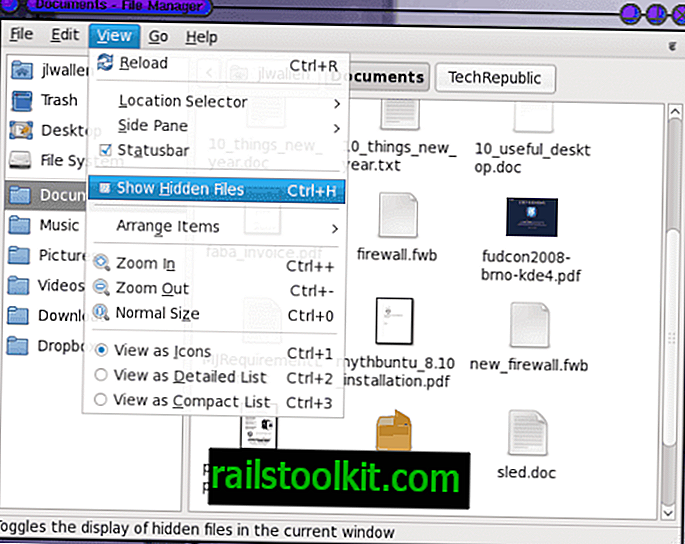
Si vous ne le savez pas, Thunar est le gestionnaire de fichiers du bureau Enlightenment. Pour voir les fichiers cachés dans Thunar, cliquez sur le menu Affichage et cochez la case Afficher les fichiers cachés (voir Figure 1). Vous pouvez également appuyer sur la combinaison de touches Ctrl-H.
Si vous utilisez la combinaison de touches, vous devez vous assurer que vous vous concentrez sur la fenêtre Thunar. Lorsque vous configurez Thunar pour afficher les fichiers cachés, il le fera toujours jusqu'à ce que vous désactiviez cette option.
Nautlius

Nautilus est le gestionnaire de fichiers du bureau GNOME. Avec le gestionnaire de fichiers Nautilus, l'affichage des fichiers cachés se fait de la même manière. Dans le menu Affichage, sélectionnez l'option Afficher les fichiers cachés (voir la figure 2) ou appuyez sur la combinaison de touches Ctrl-H. Comme Thunar, si vous utilisez la combinaison de touches, vous devez vous concentrer sur la fenêtre Nautilus.
Et comme Thunar, l'option de fichier caché restera en place jusqu'à ce qu'elle soit désactivée.
Dauphin

Dolphin est le gestionnaire de fichiers KDE qui a remplacé Konqueror. Pour afficher les fichiers cachés dans ce gestionnaire de fichiers, sélectionnez l'option Afficher les fichiers cachés dans le menu Affichage. Vous pouvez également activer cette action en appuyant sur la touche Ctrl-. combinaison de touches. Et comme Thunar et Nautilus, pour utiliser la combinaison de touches, Dolphin doit être au point ou la combinaison ne fonctionnera pas.
Encore une fois, comme les autres gestionnaires de fichiers graphiques, cette option restera jusqu’à ce qu’elle soit désactivée.
Dernières pensées
Les fichiers cachés sont une partie importante du système d'exploitation Linux. Bien que vous puissiez parcourir votre vie entière sous Linux sans jamais avoir à afficher un seul fichier caché, il est bon de savoir comment le faire.














